位置情報共有アプリ「zenly(ゼンリー)」の終了に伴い、代わりのアプリとして「whoo-next zenly(以下、whoo)」が注目されています。
いざ、whooを始めようとした際に、アカウントの登録画面が表示されなかったり、エラーで進めなかったりする事があります。
このようなトラブルが発生した場合でも、原因がわかれば簡単に解決できることも少なくありません。
この記事では、whooの新規登録ができない原因と対処法を解説します。
目次
whooを登録できない原因
whooアカウントの新規登録ができない場合、下記のような原因が考えられます。
<主な原因>
- 登録者数の上限に達している
- whooのバグ・不具合
- スマホのバグ・不具合
- 通信ができない状態
- whooアプリの推奨外環境
- whoo側の障害
思い当たる原因が見つかったら、次章で紹介する対処法を試してみましょう。
※2023年2月1日現在、Android版whooのユーザー数の急増により、Android版whooでの登録ができないユーザーが増えています。登録者数の上限が原因の方が多いようです。
whooを登録できない時の対処法
下表は、whooを登録できない時の原因別の主な対処法です。
| 原因・状況 | 主な対処法 |
| 新規登録数の上限に達している | リセットされるのを待つ、〇時x0分を狙う、登録者が少なそうな時間帯を狙う |
| whooのバグ・不具合 | whooアプリを再起動する、アップデートする、キャッシュを消去する、再インストールする |
| スマホのバグ・不具合 | スマホを再起動する |
| 通信ができない状態 | 通信状態を改善する |
| whooアプリの推奨環境外 | OSアップデートをする |
| whoo側の障害 | しばらく時間を置く、whooの障害情報を確認する |
| パスワード登録画面から進めない | アルファベット・数字でパスワードを作成する |
| メールアドレス登録画面から進めない | 半角で入力する、@以降も入力する(@gmail.comなど)、別のメールアドレスを使用する |
| IDの登録画面から進めない | 半角のアルファベット・数字、.(ドット)、_(アンダーバー)で作成する |
※動作確認環境:whooアプリバージョン0.0.9(Android版)、Pixel 6a(Android13.0)、iPhone 14 Pro(iOS16.3)
登録者数の上限解除を待つ
Android版whooでは、新規登録者数に制限が設けられています(2023年2月確認)。
2023年2月1は、1時間250人の制限が設けられていましたが、2月6日時点で10分間400人に制限が緩和されています。
10分単位になっているため、〇時x0分で制限がリセットされるため、1時00分、1時10分、1時20分などの「〇時x0分」になったタイミングでアプリを開くことで登録できる確率が上がります。
それでも、なかなか登録できない方は、夜明け前、早朝など、活動しているユーザーが少ないことが予想される時間帯を狙うのもおすすめです。
通信状態を改善する
whooのアカウント登録をするには、インターネットに接続するため、通信状態が不安定だったり、通信ができなかったりすると、登録を行うことができません。
安定した通信ができる環境で、whooの登録を行ってください。
<主な対処法>
- 良好な回線に切り替える(Wi-Fi回線やモバイル回線など)
- 電波の受信が強い場所に移動する
- Wi-Fiルーター・モデムを再起動する
- 通信に関する設定を確認する
whooを再起動する
whooアプリが動作不良を起こしていたり、エラーが発生したりする場合は、whooの再起動を行ってみましょう。
一時的な不具合であれば、アプリの再起動により動作が安定する可能性があります。
whooを再起動してから、登録できるか試してみましょう。
<Androidの場合:whooアプリを再起動する方法>
- 画面下から上にスワイプして、画面に指を離さずに止めます。マルチタスク画面が表示されてから指を離します。※1
- 【whooのアプリプレビュー】を上にスワイプします。
- ホーム画面やアプリ一覧にある【whoo】をタップします。
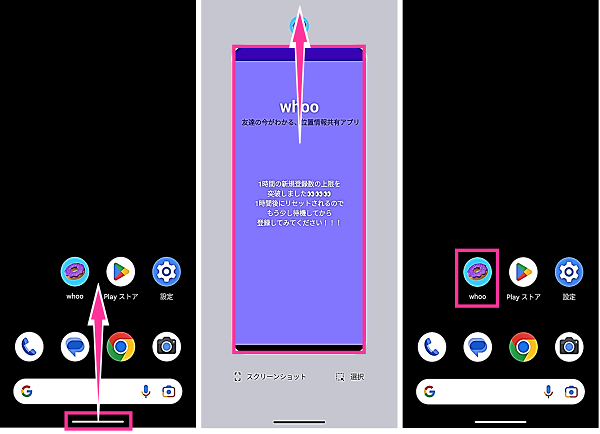
※1:機種やシステムナビゲーションの設定によっては【マルチタスクボタン】をタップして、マルチタスク画面を表示させます。
<iPhoneの場合:whooアプリを再起動する方法>
- 画面下から上にスワイプして、画面から指を離さずに止めます。Appスイッチャーが表示されてから指を離します。※2
- 【whooのアプリプレビュー】を上にスワイプします。
- ホーム画面などにある【whoo】をタップします。
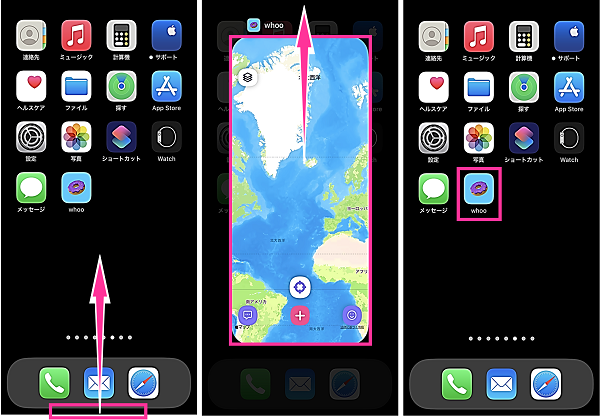
※2:iPhone SEなどのホームボタン搭載機種は、【ホームボタン】をダブルクリックして、Appスイッチャーを表示させます。
whooをアップデートする
whooの不具合やインストール済みのバージョンにバグなどの異常がある場合、whooをアップデートすることで解消する場合があります。
アップデート可能な場合は、最新のバージョンに更新してから、whooを登録できるようになっているか確認してみましょう。
<Androidの場合:whooをアップデートする方法>
- ホーム画面などで【whoo】のアイコンを長押しします。
- メニューの中にある【ⓘ(アプリ情報)】をタップします。
- 下にスクロールして【アプリの詳細】をタップします。
- whooのアップデートの内容に問題なければ【更新】をタップします。
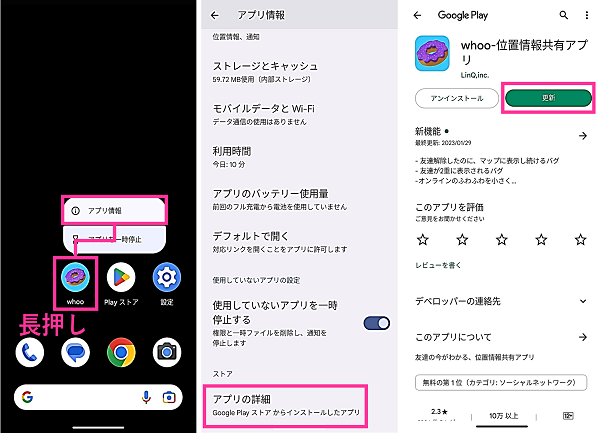
<iPhoneの場合:whooをアップデートする方法>
- App Storeを開きます。
- 右下の【検索】をタップします。
- 検索フォームで「whoo」を検索します。

- 検索結果に表示された【whoo】をタップします。
- whooのアップデート内容に問題なければ【アップデート】をタップします。
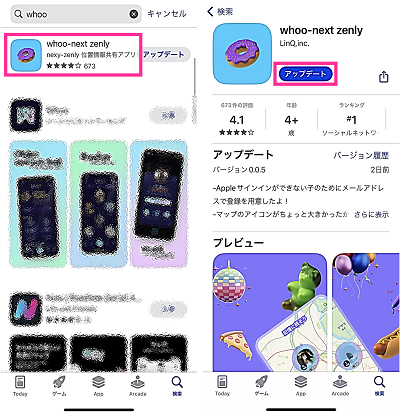
スマホを再起動する
スマホの動作が不安定になっている場合など、スマホ本体に異常が見られる場合、スマホの再起動により、不具合が解消する場合があります。
スマホ再起動後、whooのアカウント登録ができるようになっているか確認してみてください。
<Androidの場合:スマホを再起動する方法>
- 【電源ボタン】と【音量を上げるボタン】を同時に押します。※3
- 電源メニューが表示されたら【再起動】をタップします。

※3:機種によっては【電源ボタン】のみを長押しすると、電源メニューが表示します。
<iPhoneの場合:スマホを再起動する方法>
- 【サイドボタン】と【音量を下げるボタン(音量を上げるボタン)】を同時に長押します。※4
- 【電源アイコン】を右端までスライドします。
- 電源が切れたら【サイドボタン】を長押しします。

※4:iPhone SEなどのホームボタン搭載機種は、【電源ボタン】のみを長押し


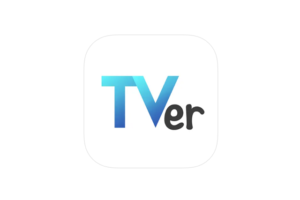
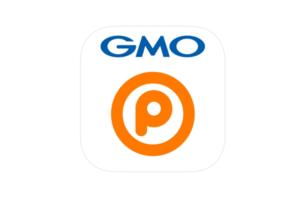


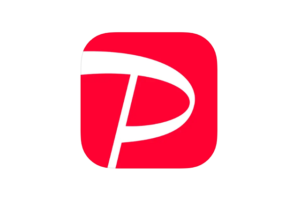

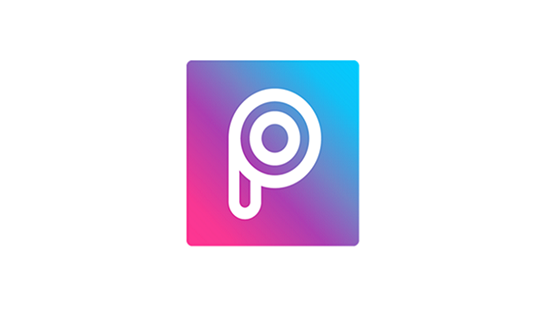






コメントを残す